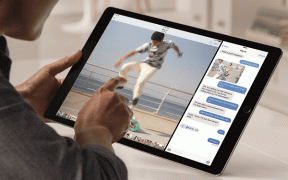Geriausias „iOS“ muzikos grojaraščių vadovas: informacija, skirtumai, puikūs patarimai
Įvairios / / February 10, 2022
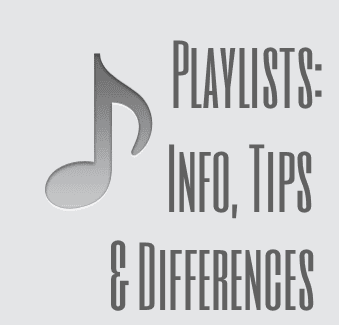
Žinoma, grojaraščiai egzistavo daug anksčiau nei skaitmeniniai muzikos grotuvai, daugiausia mišinių ir pasirinktinių kompaktinių diskų pavidalu. Nepaisant Vis dėlto per šį laikotarpį šie pasirinktiniai dainų rinkiniai, be jokios abejonės, yra vienas pagrindinių bet kurio šiuolaikinio garso grotuvo elementų.
Žinoma, iPhone ir kiti iOS įrenginiai nėra išimtis. Faktiškai, „iTunes“ „Mac“ ir asmeniniuose kompiuteriuose taip pat iOS įrenginiai palaiko ne tik tradiciniai grojaraščiai, bet ir Genijus ir Protingas grojaraščiai taip pat.
Pažvelkime į šiuos tris grojaraščių tipus, kaip jie veikia ir kaip juos sukurti, taip pat gražią gudrybę, susijusią su išmaniaisiais grojaraščiais.
Tradiciniai grojaraščiai
Tradiciniai grojaraščiai yra tie, kuriuose galite rankiniu būdu pasirinkti kelias dainas iš savo muzikos bibliotekos ir pridėti jas prie savo kolekcija arba grojaraštis ir tada pavadinkite kaip norite.
Norėdami sukurti, tiesiog atidarykite Muzikos programą savo iPhone ar kitame iOS įrenginyje ir bakstelėkite
Pridėti grojaraštį… ekrano viršuje. Kai tai padarysite, būsite paraginti pavadinti naują grojaraštį. Padarykite tai ir paspauskite Sutaupyti.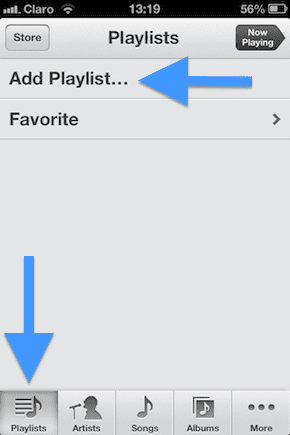
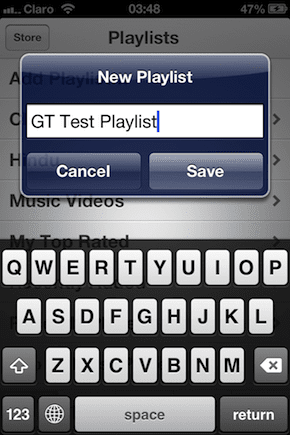
Po to galėsite pasirinkti dainą, kurią norite įtraukti į grojaraštį iš savo muzikos biblioteka. Tiesiog bakstelėkite bet kurią dainą ir ji bus akimirksniu įtraukta į jūsų naujai sukurtą grojaraštį. Baigę bakstelėkite padaryta ir jūsų grojaraštis pagaliau bus paruoštas.
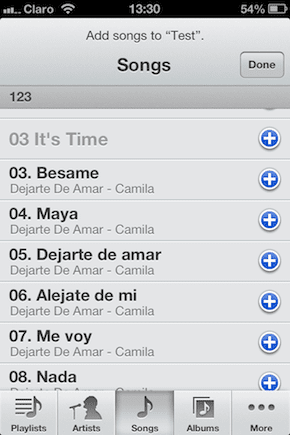
Puikus patarimas: Jei norite sužinoti daugiau apie bet kurią dainą iš grojaraščio (arba iš visos muzikos bibliotekos), tiesiog bakstelėkite ir palaikykite dainą, apie kurią norite sužinoti daugiau, ir daugiau informacijos apie ją bus rodoma a iššokantis langelis. Be to, neseniai apžvelgėme būdas atsitiktine tvarka įrašyti muziką į eilę „iPhone“, nesudarant grojaraščio. Patikrinkite tai.
Genius grojaraščiai
Jei užuot kurę savo grojaraščius, norėtumėte palikti visą procesą savo iPhone arba iOS įrenginiui, tada Genius grojaraščiai susitvarkys. „Genius Playlists“ yra labai populiari „Apple“ prieš kurį laiką išleista funkcija, kurioje „iTunes“ sukuria visą grojaraštį naudodama tik viena daina ir suderinkite jį su kitomis dainomis iš bibliotekos, kurios su ja skambės gerai. Apple tai pasiekia naudodama duomenis, surinktus iš kitų vartotojų, kurie dalijasi savo muzikos bibliotekos informacija su Genius.
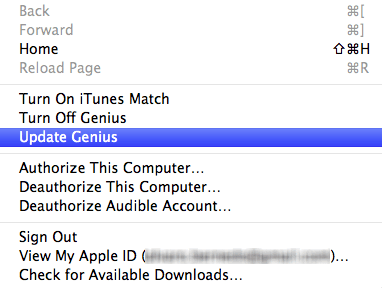
Norėdami sukurti „Genius“ grojaraštį „iPhone“ ar kitame „iOS“ įrenginyje, tiesiog bakstelėkite dainą, o ją paleidę bakstelėkite „Genius“ piktogramą viršutiniame ekrano centre. Jei piktograma nerodoma, bakstelėkite vieną kartą ekrano viduryje, kad ji būtų rodoma.

Kai tai padarysite, jūsų iPhone naudos surinktus Genius duomenis ir vietoje sukurs Genius grojaraštį, kurį galėsite atnaujinti arba paleisti iš karto.
Išmanieji grojaraščiai
Priešingai nei tradiciniai ir Genius grojaraščiai, Išmanieji grojaraščiai galima sukurti tik „Mac“ arba „Windows“ kompiuteriuose naudojant „iTunes“. Mes jau kruopščiai apėmėme kas yra išmanieji grojaraščiai ir kaip juos sukurti iTunes ir sinchronizuokite juos su savo iPhone, iPad arba iPod Touch. Galite peržiūrėti tą vadovą, jei norite apie juos sužinoti.
Jei jau perskaitėte arba žinote, kas yra išmanusis grojaraštis, čia yra labai gražus triukas, kaip jį naudoti sutaupykite vietos „iPhone“ ar kitame „iOS“ įrenginyje.
Tarkime, kad jūsų „iOS“ įrenginyje yra mažai vietos arba jūsų muzikos biblioteka per didelė. Vienaip ar kitaip, užuot švaistaus brangias minutes mikrovaldydami, kurias dainas sinchronizuoti kiekvieną kartą tai darydami, kad sutaupytumėte šiek tiek vietos, galbūt vietoj to norėtumėte priskirti nustatytą GB kiekį, o ne daugiau ar mažiau savo iOS įrenginyje išskirtinai muzika.
Norėdami tai padaryti, galite sukurti išmanųjį grojaraštį, kaip parodyta aukščiau esančiame straipsnyje, ir atlikę veiksmą, kuriame turite apibrėžti naujo išmaniojo grojaraščio parametrus, pažymėkite laukelį šalia Apriboti iki.
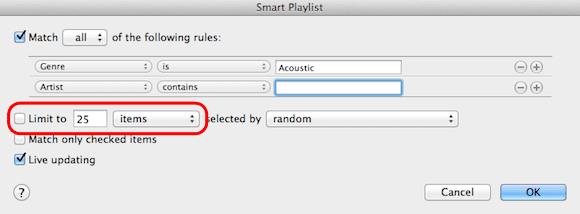
Kai tai padarysite, spustelėkite išskleidžiamąjį meniu, kuriame nurodyta Daiktai ir pakeiskite jį į GB. Tada šalia jo nustatykite GB kiekį, kurį norite įtraukti į naująjį išmanųjį grojaraštį. Sureguliuokite kitus jums patinkančius parametrus ir spustelėkite Gerai.
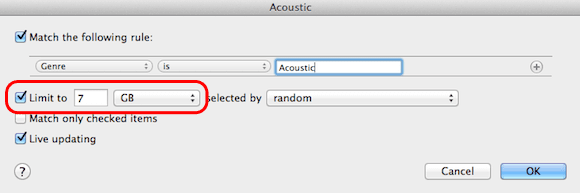
Baigę tiesiog sinchronizuokite išmanųjį grojaraštį su savo iOS įrenginiu ir jis niekada neužims daugiau nei nurodytas dydis.
Patarimas: Jei norite sužinoti, kaip sinchronizuoti dainas, grojaraščius ir kitą laikmeną su savo iPhone arba iOS įrenginiu, peržiūrėkite šią pamoką.
Štai ir viskas! Trys skirtingi grojaraščių tipai, kuriuos rasite, nesvarbu, kokį grojaraštį norite sukurti. Kuris yra tavo mėgstamiausias? Praneškite mums toliau pateiktuose komentaruose.
Paskutinį kartą atnaujinta 2022 m. vasario 03 d
Aukščiau pateiktame straipsnyje gali būti filialų nuorodų, kurios padeda palaikyti „Guiding Tech“. Tačiau tai neturi įtakos mūsų redakciniam vientisumui. Turinys išlieka nešališkas ir autentiškas.